相信很多同學都為校園網的高額流量費用發愁。開學也不斷地尋找能夠省流量的方法。
學校上網很蛋疼,每月免費3個G流量,這也是頭一次遇到流量計費的寬帶網,于是找了一些通過ipv6免流上網的方法,現分享一下。
注意:這些方法都是通過ipv6實現,必須有ipv6接入。
首先來說下怎么確認你是否可以使用ipv6。
打開網絡連接,打開你使用的網絡,可以看到ipv6連接的狀態,顯示Internet,即為可用,那你可以繼續往下看了。如果不可用,放棄吧,騷年,找其他途徑去吧。
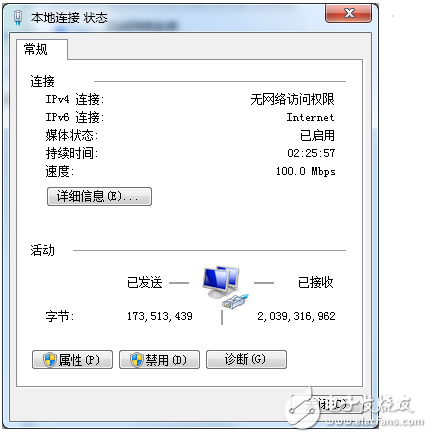
這里在提醒一下,像西電有的宿舍樓是需要寬帶撥號后才能連接ipv6的,所以先去撥號。要注意一點,一般校園網都是計算ipv4流量的,撥號后也就是說你的校園網已經登錄了,那可以要走流量了,所以注意將ipv4關掉。
同樣打開網絡連接,找到寬帶撥號打開,顯示如上圖一樣,點擊屬性,把ipv4協議前面的對勾去掉,ok你的校園網就不會走流量了。
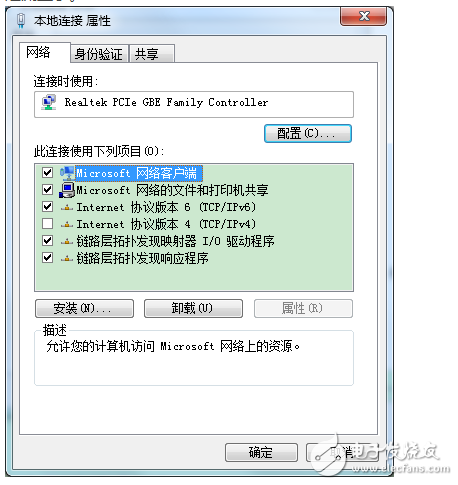
好了來說下免流上網的方法:
1、校園v6 https://xiaoyuanv6.com/
這是一個使用ShadowSocks的VPN,每月3G流量,每日可簽到,速度還可以,而且是可以翻墻的哦。
需要下載ShadowSocks,教程比較簡單,自己看下就可以了。
2、馬上六 http://www.mashang6.edu.cn/mashang6/MsDownload/
這個比校園v6要簡單,只需要下載客戶端注冊即可使用,不需要配置什么的。不過網速不穩定,早上用的人少,速度很快,可以下東西;用的人多了就很卡,不過湊合著刷刷網頁查查資料還是夠用的。
3、六快撥 http://www.6kuaibo.com/
和馬上六差不多,使用也一樣,打開客戶端登陸就行,它比馬上六的好處在于網速十分穩定,不過不充會員限速50K每秒。很穩定,可以玩LOL,十分推薦。
另外還可以直接用ipv6上google、youtube什么的,你只要登上校園網有ipv6連接,打開這些網頁就行了,都是不走流量的,可以放心的用。
在查找了各式各樣的解決方案后,發現租用VPS搭建shadowsocks server的方案最具有操作性
實現方法
這套方案是利用校園網對IPv6流量不計費的特點來實現省流量的目的,但是由于目前支持IPv6的網站太少,無法以IPv6直接訪問網站。因此我們需要靠一個中間媒介來幫忙,這就是VPS(虛擬服務器)。需要注意的是,這臺VPS是需要支持IPv6的,也就是VPS服務提供商能夠分配一個公共的IPv6的地址。VPS以它自身的IPv4地址進行訪問,然后通過IPv6與本機進行通信(這部分不計流量),實際上相當于流量統計都轉嫁到VPS上面去,而不再計算到校園網的流量上。
而為了能夠從本地主機順利連接到VPS上,我們還需要使用shadowsocks這個工具。shadowsocks的具體原理就不在此贅述了,有興趣的朋友可以去wiki了解。
工具準備
1. VPS
市面上有許多服務商提供虛擬服務器的租用,考慮到性價比,IPv6等因素,我將介紹最近比較流行的VPS。榴友可根據自身需要進行選購。
推薦搬瓦工“Bandwagonhost”
官網地址:點擊進入
這是小狼強烈建議的一款VPS,除了價格低廉外,它還支持一鍵式配置shadowsocks server,操作極其方便,很適合對linux不熟悉的人群。不過搬瓦工只有美國節點,對于有多節點需求的用戶來說無法滿足,同時,美國節點也意味著一定的延遲。
Pros:1. 價格低,即使是取消了3.99刀年費的套餐,它仍然是三款當中最便宜的。
2. 支持一鍵配置和重裝,方便初學者。玩壞了馬上重裝,非常爽。
3. 一次分配3個IPv6地址。(有些服務器是不提供IPv6的,選購的時候一定要看清楚)
4.支持支付寶(簡直做大死)
Cons:1. 只有美國節點,多樣性差,延遲可能較高
2. 一鍵配置省略了很多細節,不利于日后配置(我到現在都不知道配置文件放在哪個目錄)
2. shadowsocks
shadowsocks是一款基于socks5協議通信的網絡傳輸軟件。在VPS和你自己用的電腦上分別部署好ss服務器和ss客戶端后,就可以進行代理商網,屆時,你的電腦將以VPS的IP地址進行外網訪問。
shadowsocks分服務器版本和客戶端版本。這里需要指出的時候,因眾所周知的原因,shadowsocks的客戶端不容易找到,在這里提供兩個方法供讀者參考:
1. 雖然原作者的ss工程已經被清空,但是github上還保存有其他開發者保留下來的版本,其中就包括ss的客戶端:https://github.com/shadowsocks/shadowsocks-windows/releases。這個版本的ss客戶端是針對windows開發的,目前仍在維護中,筆者也正在使用這套客戶端。不過需要注意的是,現在github的下載也是比較神秘,大概率會出現下載失敗,更可靠的方法是把項目給clone到本地。
2. 搬瓦工的一鍵安裝界面上保留有ss原版客戶端的下載地址。經過實測還是能下載下來,只不過版本號還停留在2.x,有點老舊了。如果是win10用戶可能會出現無法連接的問題,推薦在github找有活躍度的項目。
工具都介紹完了,接下來詳細說一下安裝和配置的過程。因為搬瓦工的配置相對簡單許多,我先介紹一下搬瓦工從選購,安裝OS,安裝ss服務器整個過程。digitalocean的安裝配置留在日后慢慢更新。
安裝與配置
1.租用VPS
以搬瓦工為例,我們先登錄到搬瓦工的官網
如下圖所示,這是搬瓦工的導航欄,紅色標注的是比較常用的幾個鏈接。
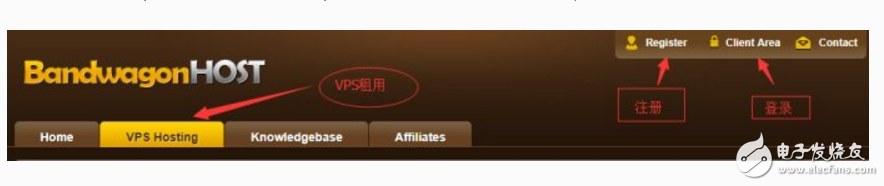
進入VPS hosting界面后,可以發現搬瓦工提供了不同等級的服務,看上去一大堆參數,不過我們只是搭建ss的話,只需要關心這么幾項。一個是內存大小,考慮到以后折騰的需要(比如你哪天想用這個VPS建個個人網站啥的,或者對ss進行加速優化),可以選個大內存的。當然,512MB也足夠使用了。
另一個參數則至關重要,那就是VPS的虛擬化技術,搬瓦工提供KVM和OpenVZ兩種方式,目前KVM是不提供IPv6地址的,想要靠IPv6免流,顯然要選擇OpenVZ的虛擬服務器。
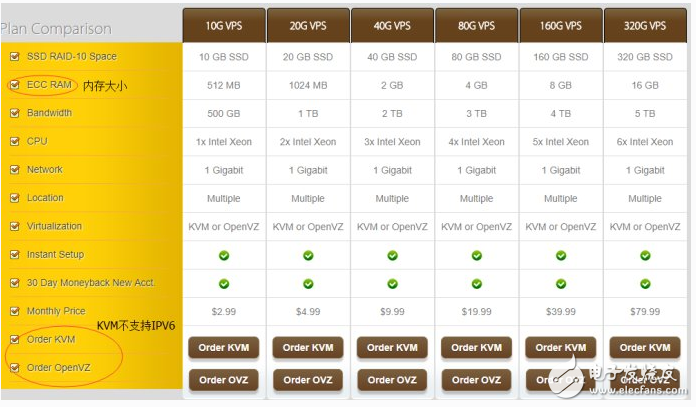
因搬瓦工首頁VPS的方案比較少,這里放上搬瓦工官網所有方案鏈接:
下面為中文整理好的方案榴友們可以按需選購
1.搬瓦工OpenVZ架構方案(支持IPv6可以免流)
2.搬瓦工KVM架構方案(不支持免流,可以一鍵SS)
3.搬瓦工CN2線路(不支持免流,可以一鍵SS)
點擊確認后,將會進入購買頁面。再次確認這么幾條信息,是否支持IPv6,支付周期(月度,季度,年度),機器地址(如果有多選,說明該VPS支持地點轉移,以后被墻了可以換主機地址,當然這是后話了)。確認無誤后,點擊最下面的add to cart,進入支付界面
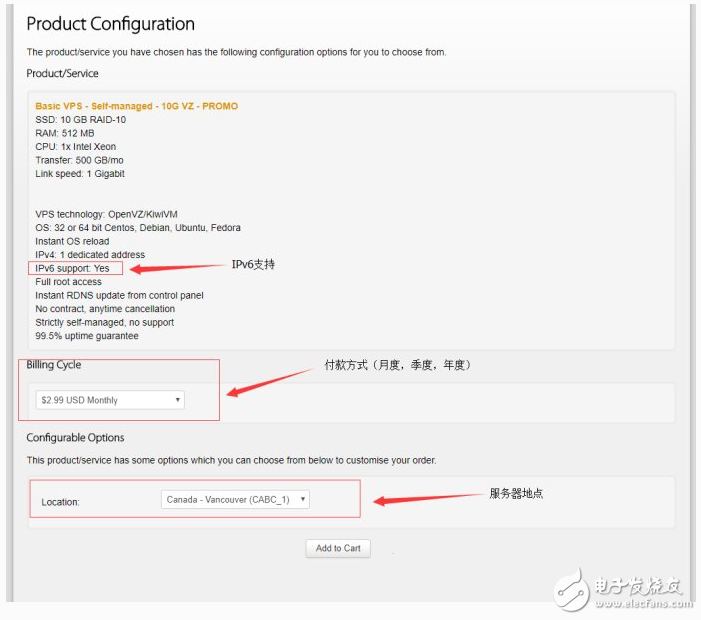
搬瓦工支持第一次購買與注冊同步進行(真的貼心),意思就是我們可以在完成訂單的同時順便注冊好我們的賬號。
注冊賬號需要填寫個人信息,這里介紹一下注意事項。如果你不想暴露過多的個人信息,你只需要保證email,password還有country三個信息是真實的即可。就是圖中紅圈標出的幾項。email是保證你能收到搬瓦工給你發來的服務器相關信息。country就填國內即可。
雖然信息可以不真實,但是都要填上,而且不要瞎填(比如asdfghjk這種),最好是正確的漢字拼音。除了address2可以不填以外,其他都填上。還需要注意的一點就是支付方式,分別是paypal,alipay(支付寶),credit card(信用卡)。最方便當然是支付寶了,如果你有另外兩個支付方式的話也可以選擇。正確填寫后,選擇支付。稍等片刻后,你的郵箱將會收到搬瓦工的提示郵件,你的注冊和VPS購買都已經完成,可以進行安裝配置了。
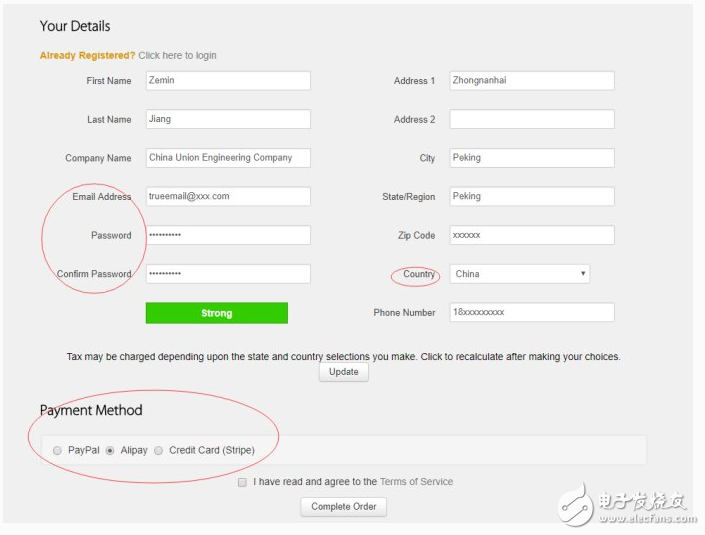
2.為VPS配置ss服務端
注意:一鍵安裝操作只限于CentOS 6操作系統下,當然搬瓦工是默認安裝這個系統的。如果榴友有自行配置操作系統的需要,則一鍵安裝不適合你,其他系統的ss server安裝過程我將在日后更新。
在購買了VPS后,我們就可以進入VPS的管理界面了。點擊首頁的client area,登錄剛剛注冊的賬號,進入賬號界面,點擊service,選擇My Services。進入到VPS的管理界面。可以看到自己已經購買的VPS列表,要對某個VPS進行管理,點擊“KiviVM Control Panel”進入。
下圖就是VPS的管理界面,我們在配置免流服務器的時候要使用兩個功能,一個是激活IPv6地址,另一個是安裝Shadowsocks Server。這兩個過程都可以依靠這個控制界面輕松做到。
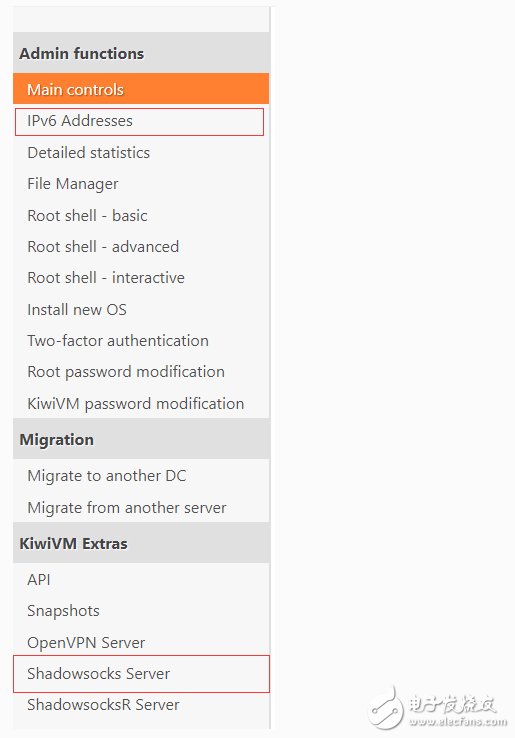
首先我們激活IPv6地址。點擊左側的“IPV6 address”進入地址管理界面,搬瓦工提供三個IPv6地址,點擊“random”按鈕生成,然后點擊“add”將其添加到主機配置中。然后返回到“Main Control”界面,點擊“reboot”重啟機器,重啟后IPv6地址將被激活。可以在windows控制臺程序中向地址發包測試連通性。命令格式為:Ping “IPv6地址”。如果收到響應,則說明這個地址已經可以正常使用了。
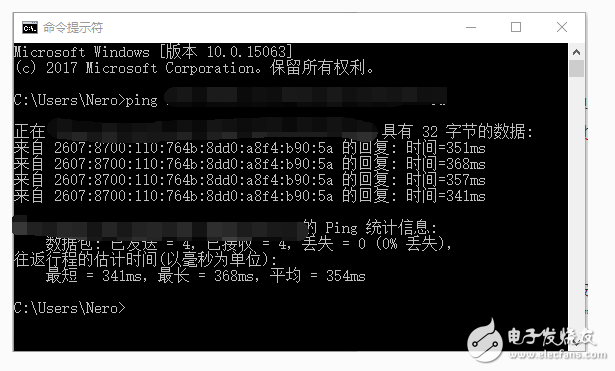
在激活號IPv6地址后,我們可以開始安裝Shadowsocks Server,搬瓦工已經預先配置好了Shadowsocks的安裝腳本了,因此shell命令不用咱們自己敲。同樣是點擊左側導航欄上的“KiviVM Extras”一欄里的“Shadowsocks Server”。然后點擊“Install”,稍等片刻,腳本執行完畢,刷新瀏覽器,頁面將會變成:
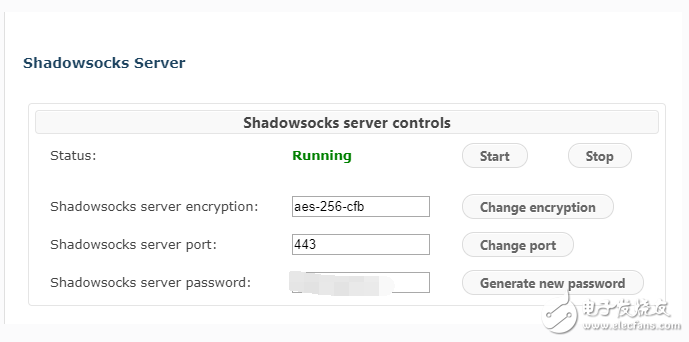
可以看到,服務器已經在我們的VPS中運行了。注意到三個參數分別是Shadowsocks server encryption(通信加密方式), Shadowsocks server port(ss服務器監聽的端口),以及Shadowsocks server password(密碼),這三個參數非常重要,記下來,待會兒配置客戶端要用。
3.在客戶機上安裝并使用ss客戶端
既然已經在VPS部署好了ss服務器端,那么我們接下來進行客戶端的安裝配置。ss客戶端雖然有多個發布源,每個源頭又有不同的版本,但是基本的配置都大同小異,這里我就用上文提到的https://github.com/shadowsocks/shadowsocks-windows/releases這個發布者的ss客戶端,版本號是4.0.6的這一版來進行演示。客戶機的系統是Windows 10 1703版本。
從github上下載下來后,我們解壓,點擊Shadowsocks.exe,它可能馬上彈出服務器的編輯界面,也有可能最小化到管理區,這時我們在桌面右下方找到藍色紙飛機的圖表,點擊右鍵,選擇“服務器”-》“編輯服務器”。出現界面如圖:
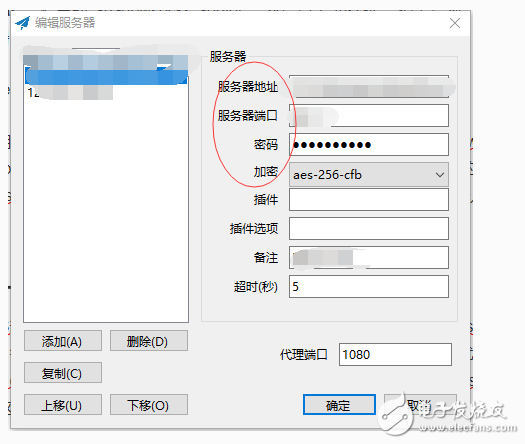
點擊添加,會有一個空白的配置項,我們開始填寫。圖中紅圈中的幾個參數對應在搬瓦工VPS中提供的幾項,服務器地址填寫IPv6地址(有些教程提到IPv6地址左右兩端需要加上“[]”,經本人測試,本教程中不需填寫);服務器端口對應填寫Shadowsocks server port(一般是443);密碼填寫服務器生成的Shadowsocks server password;加密方式選擇與服務器一樣的方式(默認是aes-cfb-256)。在上述必要的參數填寫完后,可以為你的配置添加一個備注方便記住,比如“干死校園網”。除此以外,其他參數在自己不清楚作用的時候盡量不要擅自改動。填寫完畢后,選擇確認,此時客戶端將以當前配置運行。
為了讓我們的網絡訪問全都依靠VPS,我們再設置一步:右鍵點擊ss圖標,選擇“系統代理模式”,選擇“全局模式”。
如果配置正常,我們已經順利連接上了ss服務器,可以以VPS的IP地址進行外網訪問了。此時我們打開瀏覽器(以Chrome為例)。打開百度,輸入“IP地址”。如果有如下顯示:
說明你已經成功以VPS地址訪問外網。實現了免校園網流量的上網行為了。
如果這時你發現瀏覽器無法上網,我在此列出幾條可能的情況,根據你的情況進行進一步的操作。
1.查看你的ss客戶端日志(ss圖標右鍵-》幫助-》查看日志),看看客戶端有沒有給你提示錯誤,如果有,大概率是你的參數填的不對,請仔細核對服務端和客戶端的參數是否有出入。
2.如果你是windows 10用戶,且ss客戶端報告運行正常(只顯示shadowsocks started)但無數據出入。這時候你可能遇到了win10的一些特性問題導致的軟件不兼容。本人在遇到這個問題時采取了以下三個措施,從嚴重程度我分為三級,大家可以視自己的情況進行操作。
第一級(瀏覽器或寬帶連接設置的問題):你可能使用的是Chrome瀏覽器,而chrome瀏覽器與shadowsocks的全局代理有沖突。這時,你可以選擇加裝chrome的代理插件,比如SwitchyOmega,相關教程自尋,此處不贅述;或者你使用其他瀏覽器,比如Edge或火狐。
另外,值得注意的是,如果你使用的校園網是以撥號連接的方式進行的話,請將你的連接名改為全英文形式。
第二級(shadowsocks客戶端的版本過老):搬瓦工提供的客戶端版本就比較古老,而且已經不提供維護了,出問題在所難免,本例子使用的ss客戶端則提供自動更新功能,如果你的版本不是最新的,請嘗試更新你的ss版本。總之,保證你的ss客戶端軟件盡可能的新;
第三級(可能是Win10的,VPS或其他問題):如果前兩步操作你都嘗試過了仍然無法解決,請不要放棄,繼續google尋求幫助。在嘗試過一切努力后,再考慮將系統裝回win7。畢竟重裝系統是很大的事情,請不要輕言放棄。或者更換你的VPS服務提供商,比如digitalocean或vultur。這兩個服務器的使用方法,我盡量嘗試,給大家分享相關的教程。
最后,如果你想保證你的連接只在IPv6下進行,請對你的寬帶連接進行設置,將IPv4的協議關閉掉。這樣做可能會導致你的ss代理無法正常工作(取決于DHCP的工作方式),或者是連接經常斷開(我自身遇到的情況)。所以,請慎重操作。
至此,shadowsocks兩端的配置都完成了,大家可以盡情享受免流量的網上沖浪了。
后續問題探討
盡管我們完成了免流量的上網操作,但是我們目前仍然有這么幾個問題:
1.除瀏覽器以外的互聯網訪問都無法使用shadowsocks代理。即是說其他應用程序任然會產生校園網的流量計費;
2.各種各樣的原因導致VPS的網速較慢,無法看視頻;
3.由于我們以國外IP訪問,大部分的國內版權服務我們無法享用,比如網易云音樂、版權視頻等。
對于問題一,可以用proxifier,sockscap64等應用代理軟件解決(網上有相應的教程,我也是拾人牙慧,就不單獨出教程班門弄斧了)。
問題二,可能涉及到服務器加速的相關技術,我在日后會進行研究,如果有成果,也會分享出來。
問題三:版權問題目前來說比較棘手,因為像unblock youku這種插件是適用于肉身fanqiang的伙伴使用的,對于我們這種偽fq的同學并不適用,具體體現為系統代理與unblock youku插件不兼容導致代理失效,變回國內IP,產生流量計費。這個方法有待我繼續研究。目前我沒啥好的辦法。
小結
校園本來就是求知的地方,而互聯網就是我們探索世界的一個重要工具,校園網高昂的計費政策大大降低了我們探索未知世界的積極性。少年強則國強,年輕人網都上不去,怎么能算是合格的大學生呢?不管出于何種理由,限制上網流量都是既不應該的舉措。
閑話不多說,接下來我將針對目前方案進行完善改進,為各類問題提供解決的方法。也算是給各位在校學生做件好事吧~
 電子發燒友App
電子發燒友App













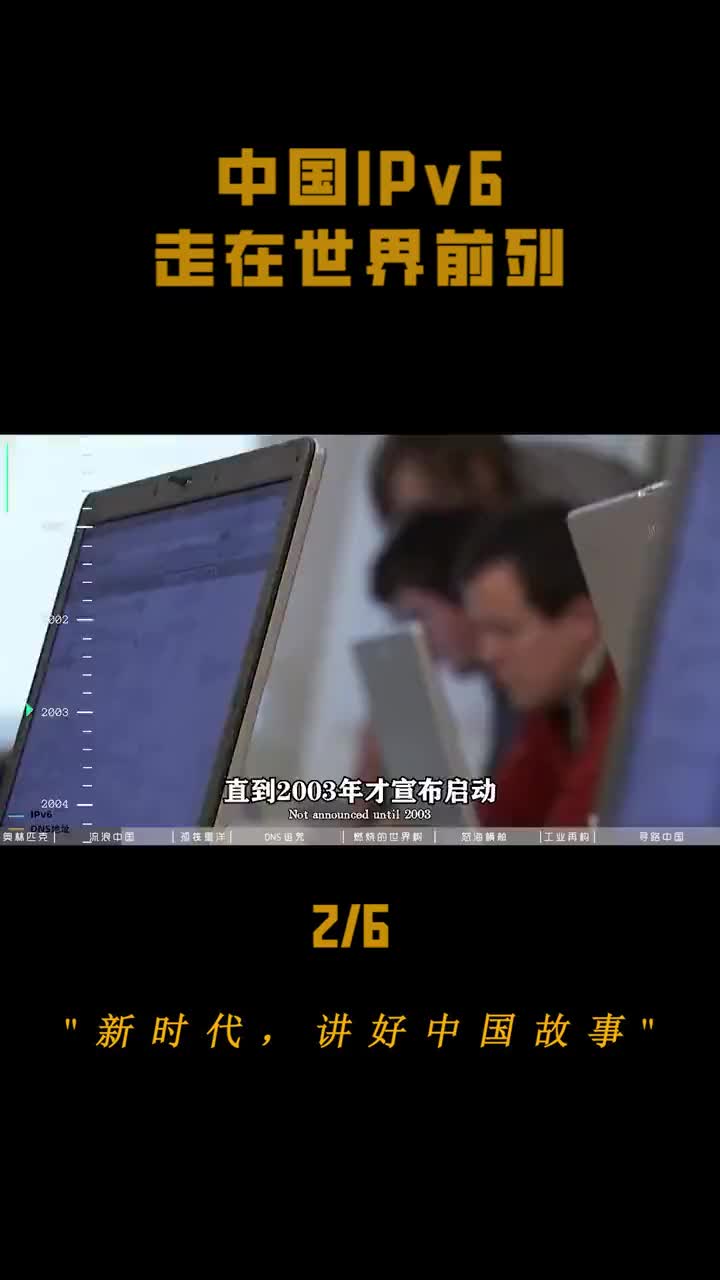

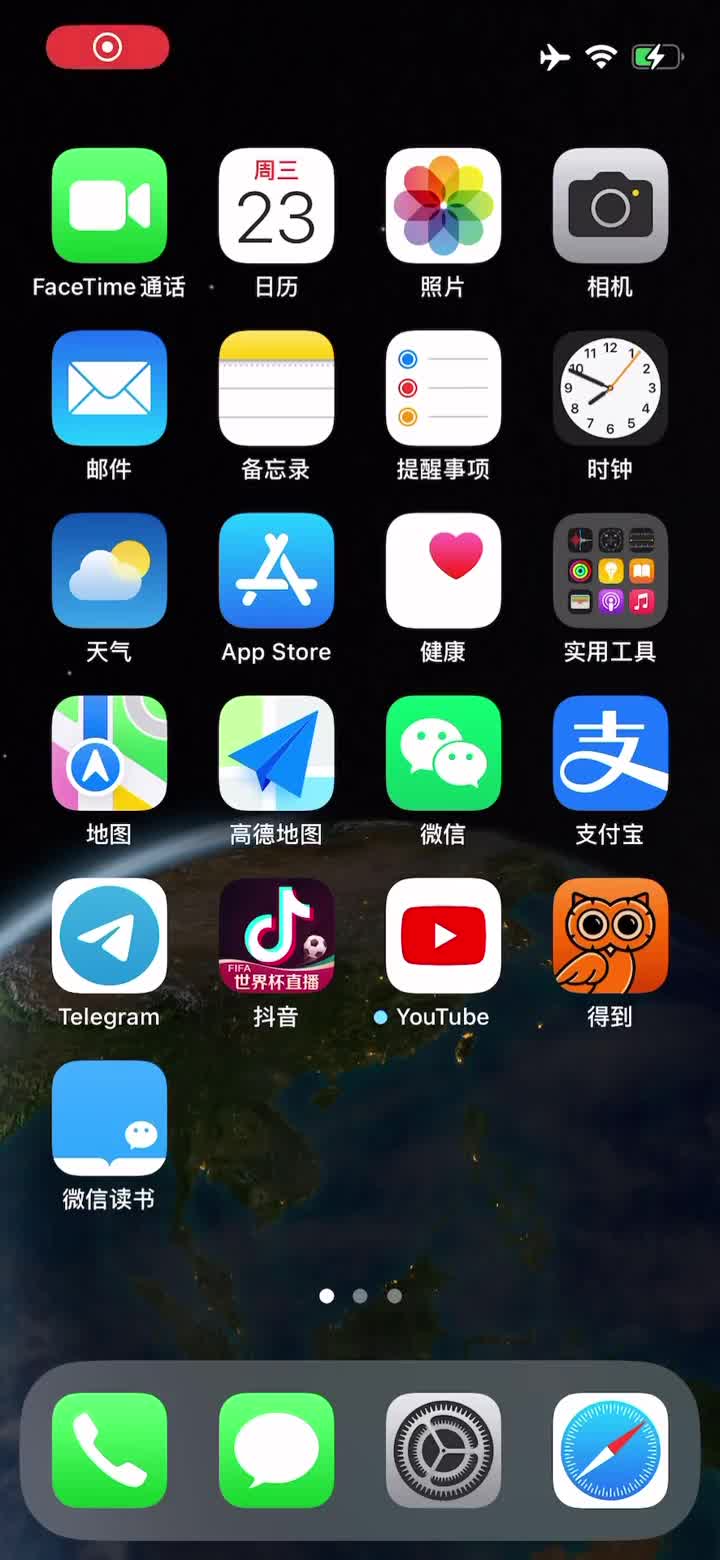
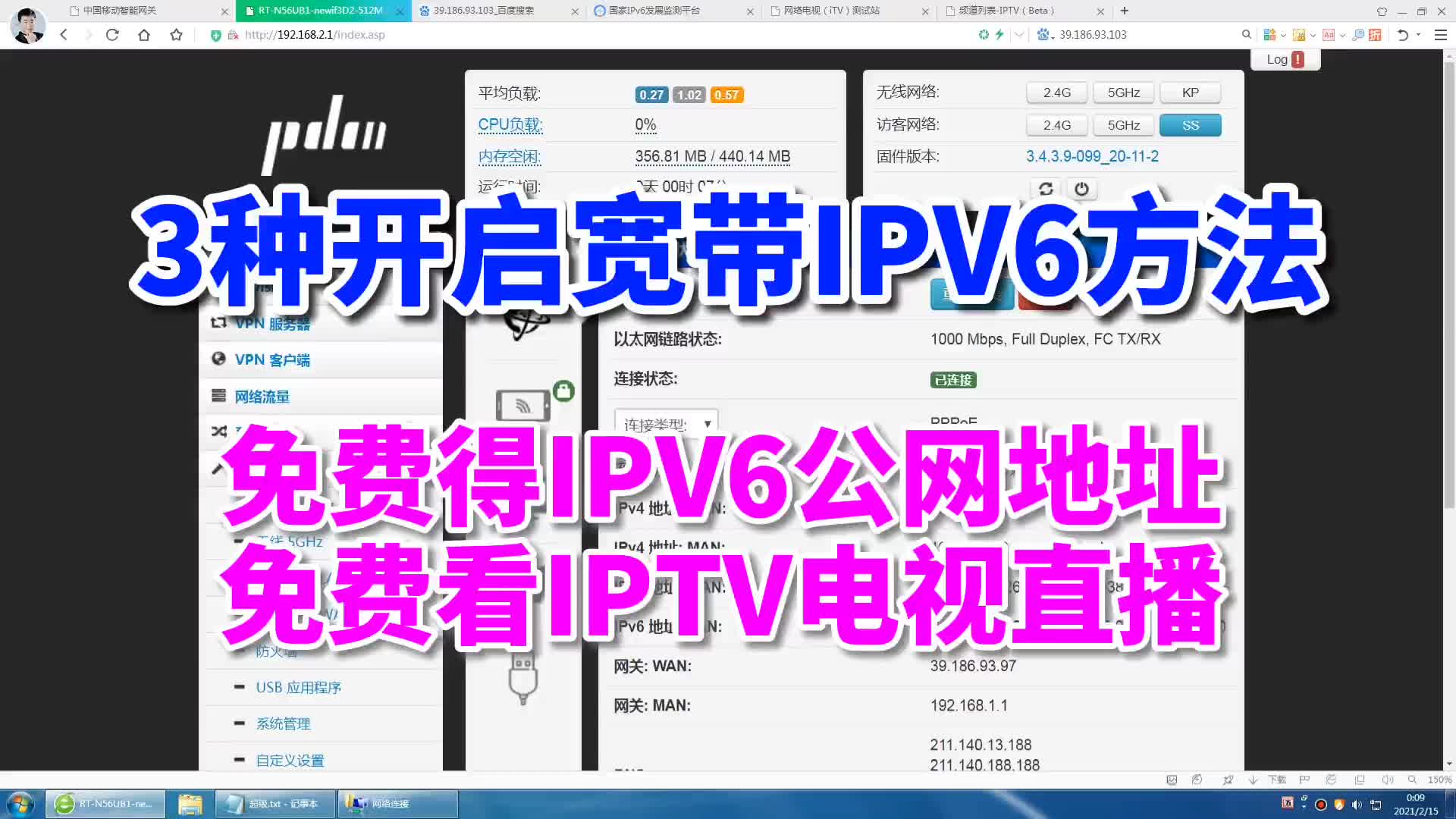


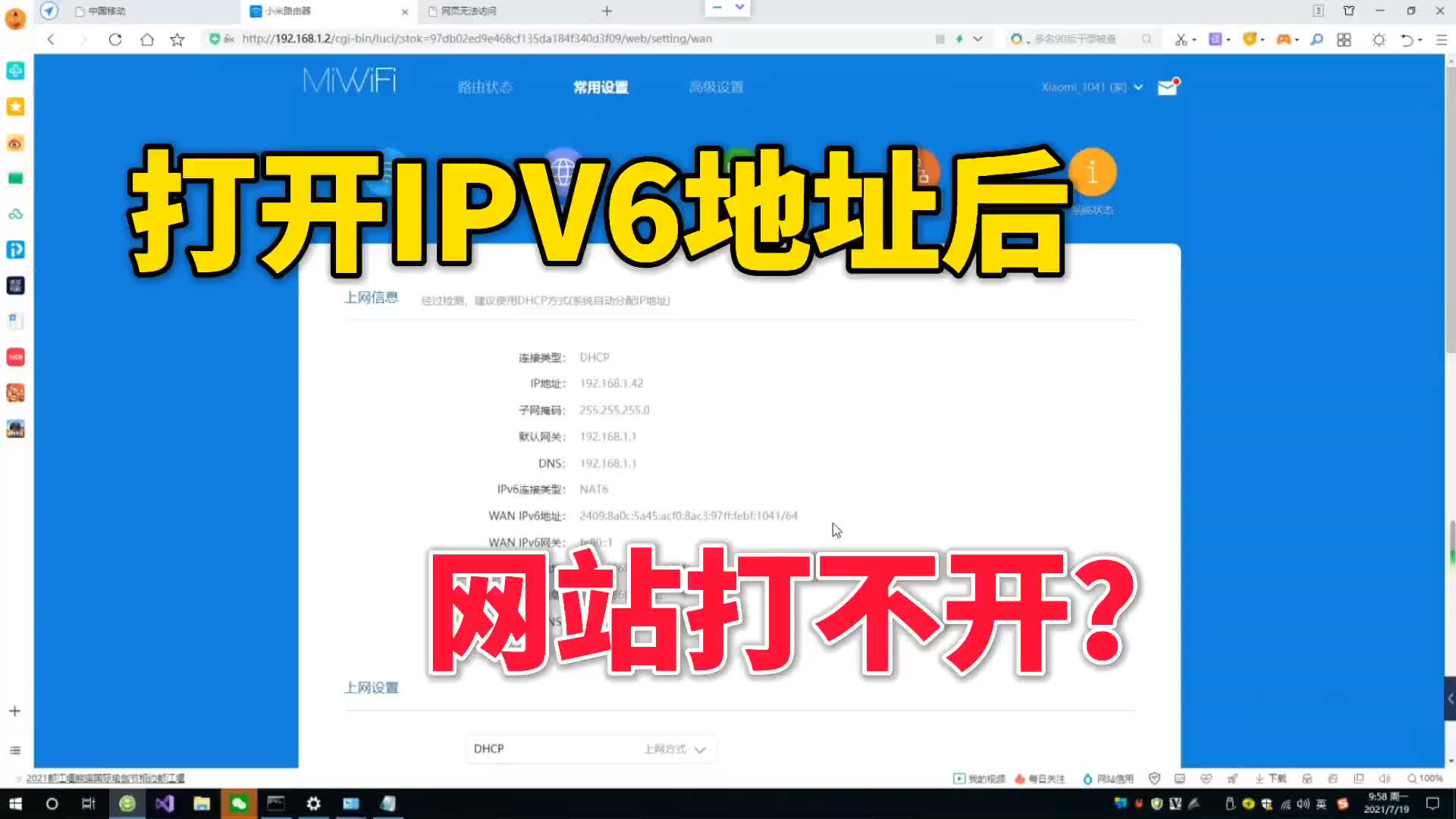
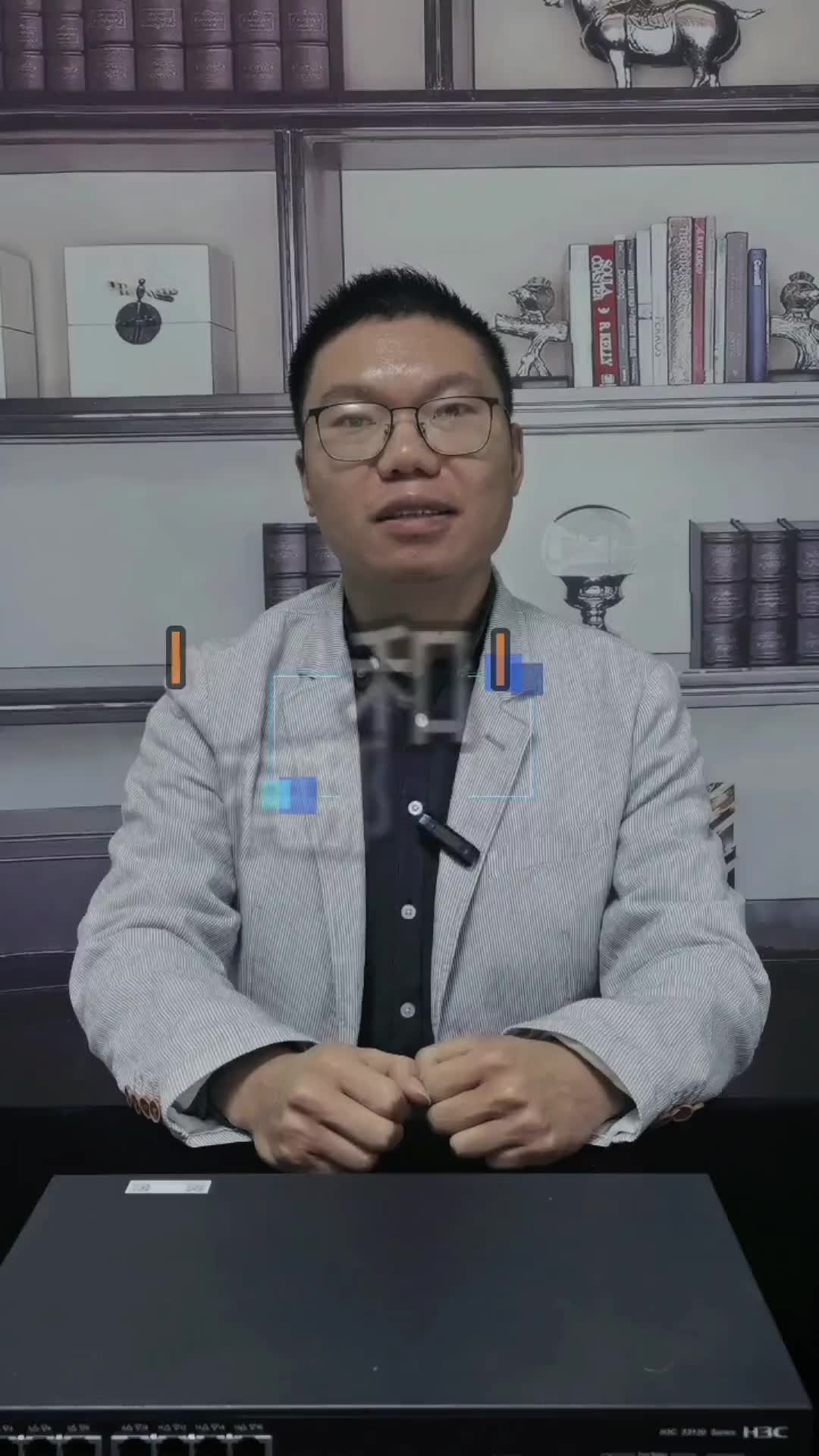








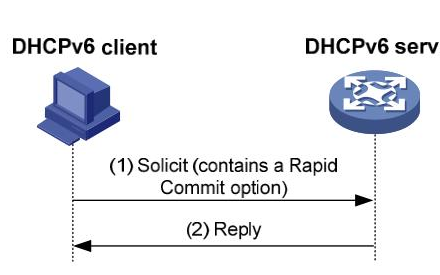











評論